Outlook 2010 配置和创建本地文件夹(PST)指南
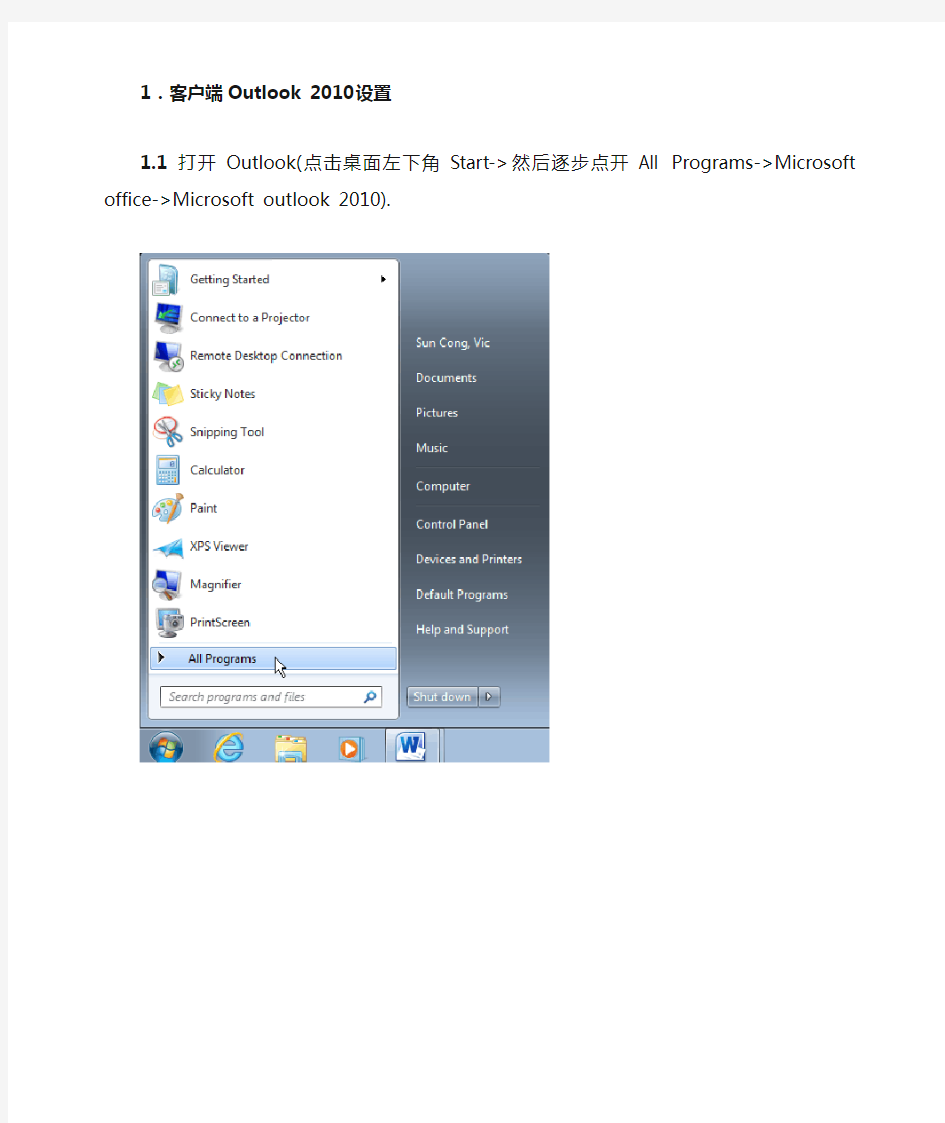
- 1、下载文档前请自行甄别文档内容的完整性,平台不提供额外的编辑、内容补充、找答案等附加服务。
- 2、"仅部分预览"的文档,不可在线预览部分如存在完整性等问题,可反馈申请退款(可完整预览的文档不适用该条件!)。
- 3、如文档侵犯您的权益,请联系客服反馈,我们会尽快为您处理(人工客服工作时间:9:00-18:30)。
1.客户端Outlook 2010设置
1.1打开Outlook(点击桌面左下角Start->然后逐步点开All Programs->Microsoft office->Microsoft outlook 2010).
1.2弹出窗口中,默认全部选择Next , 如下图所示:
1.3 Outlook会自动识别登录用户名:
1.4选择Finish完成outlook配置:
1.5配置完成后,默认邮件都存在服务器上(Mailbox),如下图所示:
1.通力的新邮件投递位置必须为Mailbox(即邮件服务器),不可以把新邮件的投
递位置设置为本地(即PST),因为投递到本地的邮件没有备份。
2.通力的服务器邮箱大小为500M,超过500M后请自行删除不需要的邮件或者参
考后面的文档把邮件存档到本地。
2.如何新建本地个人文件夹
2.1选择File ->Info->Account Setting-
2.2选择Data Files->Add
2.3弹出窗口默认选择Outlook data file(.pst)
默认情况下,个人文件夹会自动存放在如下图所示的路径,可以自行更改存放路径但是最好让所有的存档文件夹放在同一个路径下以便以后的查找。
2.4File name :输入自己新建个人文件夹的名称
选择OK之后,本地个人文件夹生成,选择Close即可。
新建个人文件夹会显示在主界面,如下图所示:
PS:如要将服务器邮箱里的邮件手动移到本地个人文件夹,如下图所示:
选中邮件,鼠标右键Move->Other Folder
请注意:请定期整理个人邮件,每个个人文件夹(pst file)最好不要超过2G,超出这个容量后,该文件可能会损坏导致邮件的丢失或者无法读取
3.如何添加旧的个人文件夹
3.1选择File->Open->Open Outlook Data File
打开我的电脑Computer->Local Dick(C:),在Search(图片右上角鼠标处)框里输入: *.pst
按路径添加即可。
4.如何在Outlook里添加公共邮箱4.1选择File ->Info->Account Setting-
4.3选择More Settings…
4.5 输入公共邮箱名称,OK添加完成。
